| Καταβάλλουμε κάθε δυνατή προσπάθεια να εντοπίσουν την ιστοσελίδα μας σε όσο το δυνατόν περισσότερες γλώσσες, ωστόσο αυτή η σελίδα είναι μηχανή μεταφραστεί χρησιμοποιώντας το Google Translate. | κοντά |
-
-
προϊόντα
-
πόροι
-
υποστήριξη
-
εταιρία
-
-
Αρχική Σελίδα
-
Πόροι
- Ιστολόγιο
- Κρυφό Χαρακτηριστικά των Windows XPHidden Features of Windows XP
Κρυφό Χαρακτηριστικά των Windows XPHidden Features of Windows XP
Με Steve Horton Αύγουστος 21, 2013features, hidden features, windows, Windows XPΔεν ΣχόλιαΌταν πρόκειται για το λειτουργικό σύστημα Windows XP, υπάρχει ένας εκπληκτικός αριθμός κρυφών χαρακτηριστικών, συντομεύσεων και άλλων όψεων που ίσως δεν γνωρίζετε ποτέ για το λειτουργικό σύστημα, παρά το πόσο καιρό υπάρχουν τα Windows XP. Αυτές οι διαφορετικές λειτουργίες καθιστούν ευκολότερη τη χρήση του υπολογιστή, τόσο από μόνη της όσο και αν έχετε τον υπολογιστή συνδεδεμένο σε δίκτυο. Αυτά τα οκτώ κρυμμένα χαρακτηριστικά θα βελτιώσουν σημαντικά τη συνολική εξυπηρέτηση του λειτουργικού συστήματος και θα βελτιώσουν τη συνολική παραγωγικότητά σας.
Οδηγός μεταφοράς αρχείων και ρυθμίσεων
Εάν επισκεφθείτε τον Οδηγό μεταφοράς αρχείων και ρυθμίσεων που βρίσκεται στον Πίνακα Ελέγχου, μπορείτε πραγματικά να μεταφέρετε απευθείας έγγραφα από τον υπολογιστή σε οποιονδήποτε άλλο υπολογιστή που είναι συνδεδεμένος στο δίκτυο. Απλά πρέπει να κάνετε κλικ και να σύρετε αρχεία στον οδηγό μεταφοράς και από εκεί μπορείτε να επιλέξετε ακριβώς πού θέλετε να στέλνονται τα αρχεία.
- Κάντε κλικ στο κουμπί Έναρξη
- Κάντε κλικ στο κουμπί Όλα τα προγράμματα
- Επιλέξτε Αξεσουάρ
- Κάντε κλικ στο στοιχείο Εργαλεία συστήματος
- Κάντε κλικ στην επιλογή Οδηγός μεταφοράς αρχείων και ρυθμίσεων
- Κάντε κλικ στο κουμπί Επόμενο
- Κάντε κλικ στον υπολογιστή στον οποίο θέλετε να μεταφέρετε αρχεία.
- Κάντε κλικ στο κουμπί Επόμενο
- Επιλέξτε τη μονάδα δίσκου που θέλετε να χρησιμοποιήσετε.
- Κάντε κλικ στο κουμπί Επόμενο
- Κάντε κλικ στην επιλογή Ρυθμίσεις μόνο
- Επιλέξτε Μόνο αρχεία ή και τα δύο αρχεία και τις ρυθμίσεις, ανάλογα με το τι θέλετε να στείλετε.
- Κάντε κλικ στην επιλογή Επόμενες δύο ακόμη φορές
- Κάντε κλικ στο κουμπί Τέλος
Built In Backup
Οι πιθανότητες είναι ότι, σε κάποιο χρονικό σημείο, είχατε απενεργοποιήσει τον υπολογιστή σας απροσδόκητα, προκαλώντας σημαντική απώλεια εργασίας. Δεν υπάρχει τίποτα πιο απογοητευτικό από το να χάσει μια καλή δουλειά, επειδή ο υπολογιστής δεν μπορούσε να χειριστεί μερικές από τις συγκεκριμένες εργασίες. Ωστόσο, τα Windows XP διαθέτουν ενσωματωμένο σύστημα δημιουργίας αντιγράφων ασφαλείας. Αυτό το σύστημα σάς επιτρέπει να δημιουργείτε αντίγραφα ασφαλείας δεδομένων σε συνδεδεμένο σκληρό δίσκο ή μονάδα flash. Μπορείτε επίσης να προσθέσετε μια λειτουργία δημιουργίας αντιγράφων ασφαλείας όπου μπορείτε να μεταφέρετε πληροφορίες απευθείας σε ένα CD.
- Κάντε κλικ στο κουμπί Έναρξη
- Κάντε κλικ στην επιλογή Εκτέλεση
- Πληκτρολογήστε NTBACKUP και πατήστε Enter .
- Επιλέξτε την καρτέλα Backup
- Κάντε κλικ στο αρχείο / φάκελο που θέλετε να δημιουργήσετε αντίγραφο ασφαλείας
- Κάντε κλικ στην επιλογή για να τοποθετήσετε ένα σημάδι επιλογής.
- Πληκτρολογήστε ένα όνομα αρχείου εξόδου στο κάτω μέρος του παραθύρου.
- Κάντε κλικ στην επιλογή Έναρξη αντιγράφου ασφαλείας στο κάτω μέρος, στη δεξιά γωνία
- Κάντε κλικ ξανά στην επιλογή Έναρξη αντιγράφων ασφαλείας .
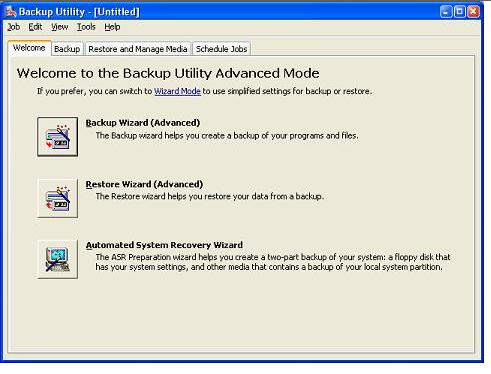
Το βοηθητικό πρόγραμμα δημιουργίας αντιγράφων ασφαλείας των Windows XP.Επιλογές προσβασιμότητας
Όλοι δεν είναι σε θέση να διαβάσουν το μικρό κείμενο και να εμφανίζονται στα Windows XP. Ευτυχώς, τα Windows XP διαθέτουν χαρακτηριστικά για άτομα με αναπηρίες ή προβλήματα όρασης που αγωνίζονται με αυτές τις πληροφορίες. Στη λειτουργία προβολής στον Πίνακα Ελέγχου, μπορείτε να αλλάξετε το μέγεθος κειμένου, το μέγεθος της γραμμής κύλισης, το συνδυασμό χρωμάτων και να προσθέσετε οπτικούς δείκτες αντί για ηχητικά εφέ, αν επιλέξετε. Μπορείτε να αλλάξετε κάποιες λειτουργίες για να χρησιμοποιήσετε ένα μόνο κλειδί αντί για πολλαπλά πλήκτρα για την εκκίνηση εργασιών, κάτι που είναι χρήσιμο για άτομα που δεν μπορούν να χρησιμοποιήσουν πλήρες πληκτρολόγιο.
- Κάντε κλικ στο κουμπί Έναρξη
- Κάντε κλικ στην επιλογή Πίνακας ελέγχου
- Κάντε κλικ στην εμφάνιση και τα θέματα
- Κάντε κλικ στην επιλογή Προβολή για να επιτύχετε αυτές τις επιλογές.
Διαχείριση Υπολογιστών
Στη λειτουργία διαχείρισης υπολογιστών των Windows XP, μπορείτε να ελέγξετε πολλές λειτουργίες του λειτουργικού συστήματος από μια ενιαία οθόνη. Με αυτόν τον τρόπο, αν θέλετε να κάνετε ρυθμίσεις, να τερματίσετε προγράμματα ή να παρακολουθήσετε τη χρήση ενέργειας, μπορείτε να το κάνετε από εκεί, αντί να χρειάζεται να κάνετε αναζήτηση και να επιλέξετε διαφορετικούς πόρους στον υπολογιστή.
- Κάντε κλικ στο κουμπί Έναρξη
- Κάντε κλικ στην επιλογή Πίνακας ελέγχου
- Επιλέξτε Επιδόσεις και Συντήρηση κατά την προβολή ανά κατηγορία
- Κάντε κλικ στην επιλογή Εργαλεία διαχείρισης
- Κάντε κλικ στην επιλογή Διαχείριση υπολογιστών .
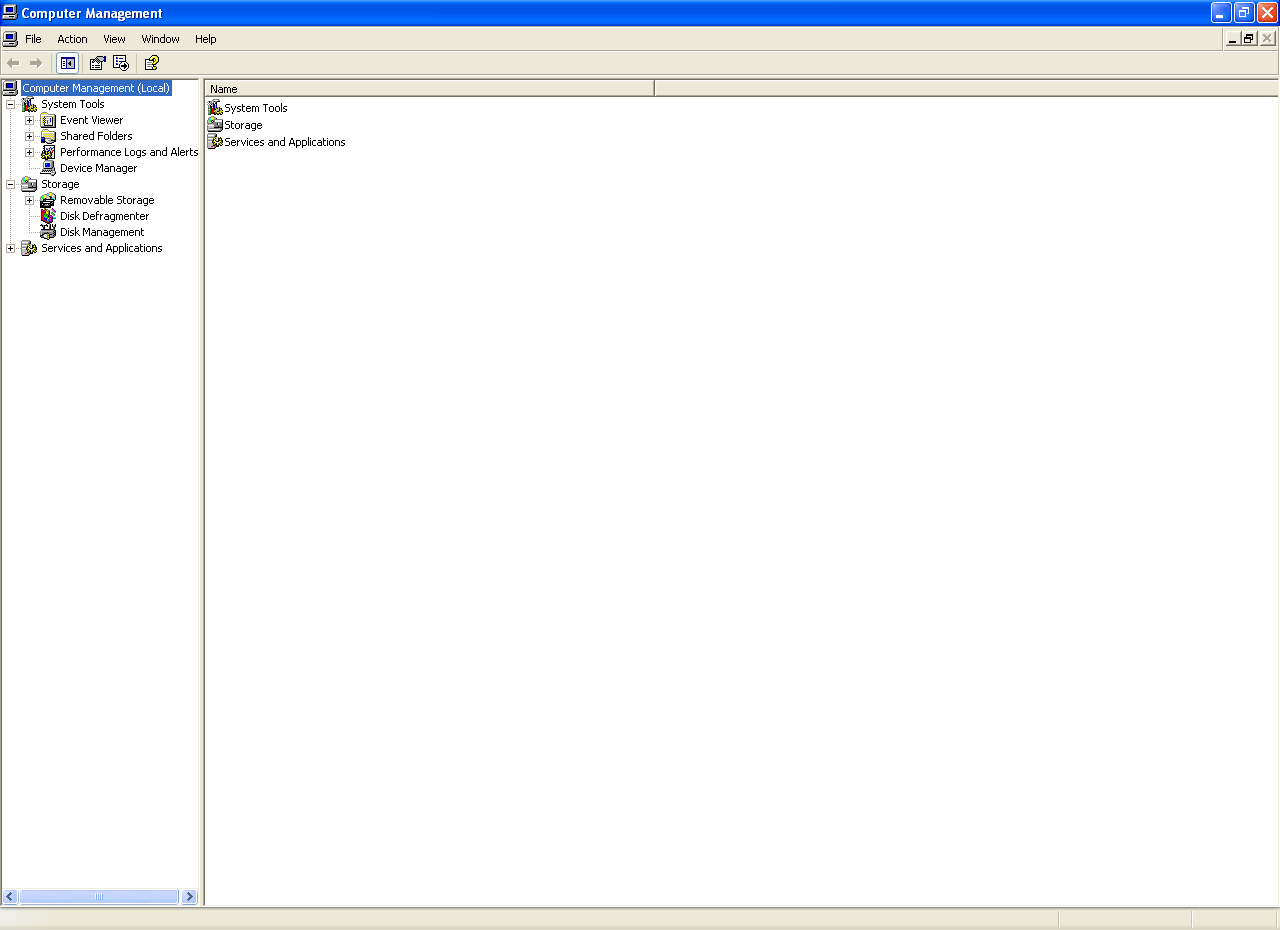
Το βοηθητικό πρόγραμμα διαχείρισης υπολογιστών των Windows XP.Πρόγραμμα προβολής συμβάντων
Το πρόγραμμα προβολής συμβάντων σάς επιτρέπει να παρακολουθείτε και να αναζητάτε αρχεία καταγραφής που αποθηκεύονται από τα Windows. Κάθε φορά που εμφανίζεται ένα σφάλμα συστήματος, μπορείτε να διαβάσετε αυτές τις πληροφορίες στο πρόγραμμα προβολής συμβάντων.
- Κάντε κλικ στο κουμπί Έναρξη
- Κάντε κλικ στην επιλογή Πίνακας ελέγχου
- Κάντε κλικ στην επιλογή Απόδοση και συντήρηση
- Κάντε κλικ στην επιλογή Εργαλεία διαχείρισης
- Κάντε κλικ στην επιλογή Διαχείριση υπολογιστών
- Κάντε κλικ στο Πρόγραμμα προβολής συμβάντων
Κοινή χρήση φακέλων
Ίσως έχετε χρησιμοποιήσει τη λίστα κοινών φακέλων πριν, αλλά μπορείτε να μοιραστείτε τις πληροφορίες με απομακρυσμένους χρήστες. Στη Λίστα Συζητήσεων μπορείτε να δείτε όλους τους απομακρυσμένους χρήστες που είναι συνδεδεμένοι στον υπολογιστή. Από εκεί, μπορείτε να μεταφέρετε τους κοινόχρηστους φακέλους και τα διαφορετικά αρχεία από τον υπολογιστή σας στη Λίστα Συναλλαγών για να μεταφέρετε σημαντικές πληροφορίες.
- Ανοίξτε τη Διαχείριση Υπολογιστών (δείτε την προηγούμενη συμβουλή)
- Κάντε κλικ στο στοιχείο Εργαλεία συστήματος
- Κάντε κλικ στην επιλογή Κοινόχρηστοι φάκελοι
- Κάντε κλικ στην επιλογή Μερίδια
- Επιλέξτε Δράση
- Κάντε κλικ στο στοιχείο Νέα κοινή χρήση αρχείων
- Κάντε κλικ στην επιλογή Δημιουργία κοινόχρηστου φακέλου
Στιγμιότυπα
Η Επαναφορά Συστήματος καταγράφει στιγμιότυπα του συστήματος και της διαμόρφωσης του υπολογιστή σας, οπότε αν χρειαστεί να κάνετε επανεκκίνηση ή επανεκκίνηση, έχετε αυτές τις πληροφορίες εν κινήσει. Απλά ξεκινήστε τη λειτουργία Επαναφορά Συστήματος και μπορείτε να έχετε πρόσβαση σε αυτά τα στιγμιότυπα του μητρώου, εάν χρειάζεστε ποτέ τις πληροφορίες.
- Κάντε κλικ στο κουμπί Έναρξη
- Κάντε κλικ στην επιλογή Βοήθεια και υποστήριξη
- Πληκτρολογήστε Επαναφορά Συστήματος
- Πατήστε Enter και αναζητήστε τα αρχεία για το στιγμιότυπο.
Δικαιώματα χρήστη
Στα Windows XP Professional, μπορείτε να αποκτήσετε πρόσβαση στο περιβάλλον χρήστη και να ορίσετε δικαιώματα για διαφορετικούς χρήστες (συμπεριλαμβανομένης της έκδοσης ονομάτων χρηστών και κωδικών πρόσβασης), έτσι ώστε κάθε χρήστης να μην έχει πρόσβαση στις ίδιες πληροφορίες ή να βλέπει τα ίδια δεδομένα εάν θέλετε να προστατεύσετε το περιεχόμενο.
- Κάντε κλικ στο κουμπί Έναρξη
- Κάντε κλικ στην επιλογή Πίνακας ελέγχου
- Κάντε κλικ στην επιλογή Λογαριασμοί χρηστών
- Κάντε κλικ στην επιλογή Δημιουργία νέου λογαριασμού
- Επιλέξτε αν το συγκεκριμένο άτομο είναι διαχειριστής ή περιορισμένο και κάντε κλικ στην επιλογή Δημιουργία λογαριασμού .
Ένας διαχειριστής έχει πρόσβαση σε όλα τα αρχεία στον υπολογιστή σας, ενώ ένας περιορισμένος λογαριασμός ενεργεί σαν επισκέπτης επειδή έχει περιορισμένη πρόσβαση στον υπολογιστή σας.
Έχετε κάποιες άλλες εξαιρετικές κρυφές λειτουργίες που θέλετε να αναφέρετε από τα Windows XP; Ενημερώστε μας στα σχόλια παρακάτω!
Was this post helpful?YesNoΔωρεάν Ενημερώσεις προγραμμάτων οδήγησης
Ενημερώστε τα προγράμματα οδήγησης σε λιγότερο από 2 λεπτά για να απολαύσετε καλύτερα Απόδοση υπολογιστή - Δωρεάν.
Δωρεάν Ενημερώσεις προγραμμάτων οδήγησης
Ενημερώστε τα προγράμματα οδήγησης σε λιγότερο από 2 λεπτά για να απολαύσετε καλύτερα
Απόδοση υπολογιστή - Δωρεάν.
Μήπως δεν βρείτε την απάντηση σας;Κάντε μια ερώτηση στην κοινότητα των ειδικών μας από όλο τον κόσμο και να λάβουν μια απάντηση σε καμία περίπτωση δεν σε όλα.most relevant πρόσφατα άρθρα Περισσότερα άρθρα →- Επιδιόρθωση μη λειτουργικής γραμμής αναζήτησης των Windows 11
- Επίλυση προβλημάτων ενημέρωσης των Windows 11
- Πώς να διορθώσετε την αργή εκκίνηση του συστήματος στα Windows 11
- Πώς να διορθώσετε τα πιο συνηθισμένα προβλήματα προγραμμάτων οδήγησης στα Windows 10
- Επιταχύνετε τον υπολογιστή σας με Windows 11
Εταιρεία| Συνέταιροι| EULA| Νομική Σημείωση| Μην πωλείτε/Κοινοποιείτε τις πληροφορίες μου| Διαχείριση των cookies μουCopyright © 2026 Corel Corporation. Ολα τα δικαιώματα διατηρούνται. Οροι χρήσης | Μυστικότητα | CookiesΚαρφιτσώστε το στο Pinterest
-